- ナレッジベース
- CRMのセットアップ
- 受信トレイ
- アカウント内のユーザーに対するチャットの対応量制限を設定する
アカウント内のユーザーに対するチャットの対応量制限を設定する
更新日時 2025年8月28日
以下の 製品でご利用いただけます(別途記載されている場合を除きます)。
-
Service Hub Enterprise
HubSpotアカウントでウェブチャットエージェントの対応量制限をオンにして設定することで、訪問者への最初のレスポンスまでの時間を短縮し、平均コミュニケーション時間を短縮し、全体の顧客感情を向上させることができます。
注:チャット対応量制限は、コミュニケーションの受信トレイに接続されたチャネルからのチャットコミュニケーションにのみ適用されます。コミュニケーションの受信トレイに接続されているチャネル以外から送信されたユーザーに割り当てられたチャットは、ユーザーのチャット対応量上限としてカウントされません。ヘルプデスクに接続されるチャネルの制限を管理するには、チケット対応量制限の設定について詳細をご確認ください。
アクセス権限が必要 チャット対応量制限を設定するにはスーパー管理者権限が必要です。
対応量制限をオンにして設定する
チャットの対応量制限を設定するには、次のようにします。
- HubSpotアカウントにて、上部のナビゲーションバーに表示される設定アイコンsettingsをクリックします。
- 左のサイドバーメニューで、[ アカウントの既定値]に移動します。
- 「ユーザーの既定」タブをクリックします。
- [キャパシティ制限]で、[ キャパシティ制限を有効にする ]スイッチをオンに切り替えます。
- オンにすると、アクティブなチャット数が、設定済みの対応量制限に達するまで、チャットの受信コミュニケーションは対応可能なライブエージェントに自動的に割り当てられます。以下の条件を満たす場合、ウェブチャットはライブエージェントの対応量の上限にカウントされます。
- コミュニケーションが、スパム、ブロック対象、ごみとみなされないか、フィルターで受信トレイから除外されていない。
-
- コミュニケーションの受信トレイに接続されたチャットチャネルから コミュニケーションの受信トレイで行われました。
- コミュニケーションのステータスが [オープン で、エージェントに割り当てられました]
- 過去30分間にエージェントまたは訪問者の間でメッセージが送信された。これには、この期間内にエージェントが行ったコメントも含まれます。
- ウェブチャットの対応量制限は、デフォルトでは3つのアクティブチャットに設定されています。[チャット対応量制限]に入力できる新しい上限(最大99件まで)を設定できます。
- 左下の[ 保存]をクリックします。

コミュニケーション受信トレイでの対応量が上限に達すると、エージェントの空き状況を示す緑の点が警告の三角形に変わり、新しいコミュニケーションが自動的に割り当てられなくなります。エージェントが上限を下回るまでアクティブなチャットをクローズすると、コミュニケーションが再び自動割り当ての対象となります。

全てのエージェントが対応量の上限に達している場合、新しく受信したチャットは割り当ての対象となりません。ただし、対応量の上限に達しているエージェントにも、手動でコミュニケーションを割り当てることができます。
最大対応量中のウェブチャット動作を設定する
全てのエージェントが対応量の上限に達しているときのウェブチャット起動メニューの動作を指定するには、次のようにします。
- HubSpotアカウントにて、上部のナビゲーションバーに表示される設定アイコンsettingsをクリックします。
- 左のサイドバーメニューで、[受信トレイとヘルプデスク]>[受信トレイ]に移動します。
- [ チャネル ]タブでチャットチャネルの上にマウスポインターを置き、[ 編集]をクリックします。
- [空き状況]タブをクリックします。
- [空き状況の動作]で、[ 最大対応量]タブをクリックします。
- ドロップダウンメニュー をクリックして、最大対応量時のウェブチャット起動メニューの動作をカスタマイズします:
- 待機メッセージの表示:ウェブサイトの訪問者にはウェブチャット起動メニューによるプロンプトが表示されますが、訪問者がコミュニケーションを開始すると、設定された待機メッセージがチャットウィンドウに表示されます。新しいコミュニケーションは、受信トレイの[ 未割り当て]ビューに残ります。
- チャット起動メニューを非表示:チャット起動メニューはウェブサイトの訪問者に表示され ず 、訪問者が担当者とのコミュニケーションを開始できなくなります。
- 何もしない: ウェブサイト訪問者はウェブチャット起動ツールからプロンプトを受けます。コミュニケーションを開始することを選択した場合、すべてのエージェントが最大対応量に達したことを示すことなく、通常の挨拶を行います。新しいコミュニケーションは、受信トレイの[ 未割り当て ]ビューに残ります。
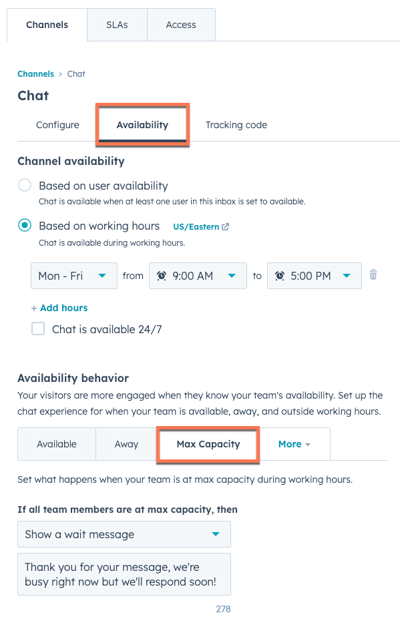
- 左下の[ 保存]をクリックします。
注:全てのエージェントが離席中のときと最大対応量に達しているときのチャット起動メニューの動作を設定した場合、全てのエージェントが離席中または最大対応量に達していると、[離席中]タブで指定した動作が優先されます。